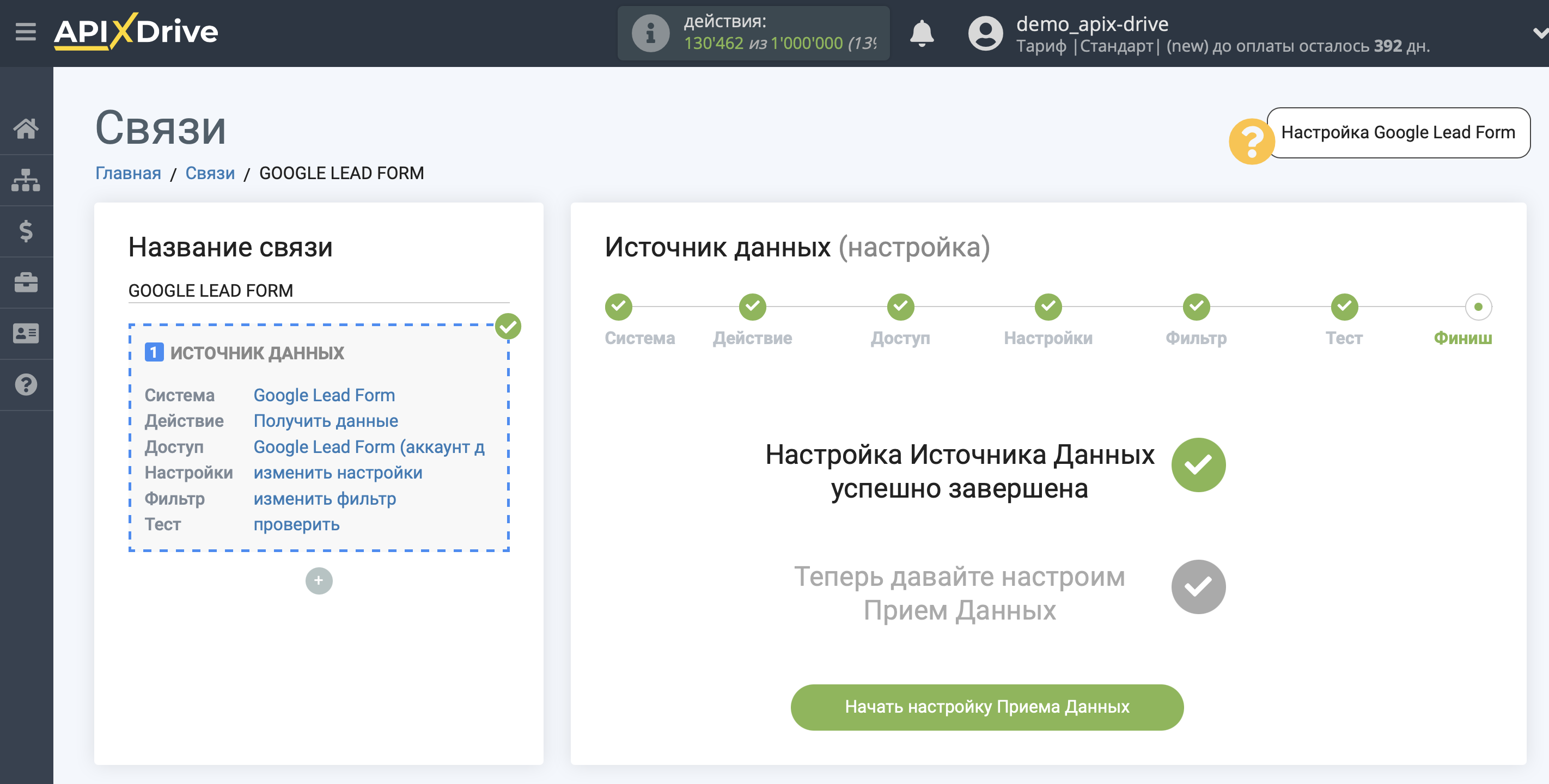Настройка Google Lead Form
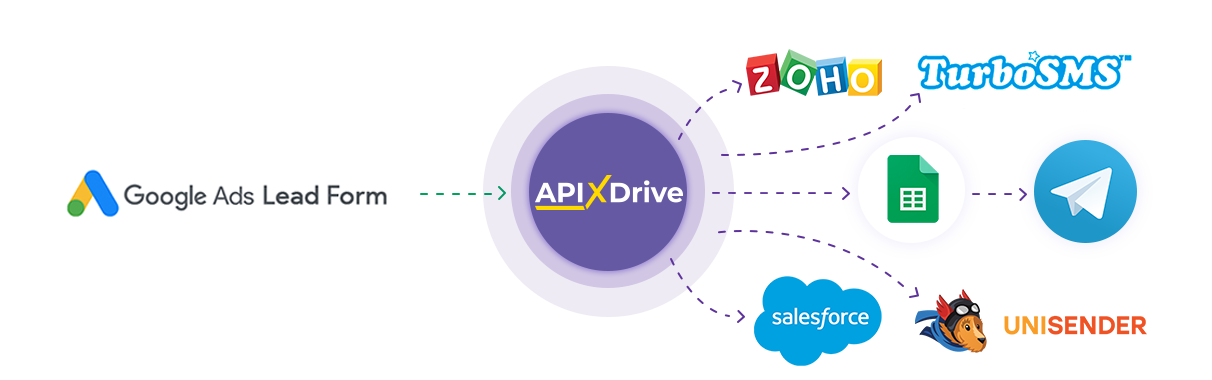
Интеграция позволит вам получать новые лиды из Google Lead Form, передавая эти данные в другие системы. Например, вы можете отправлять новые лиды в CRM или GoogleSheets, а также отправлять их в виде уведомлений себе или группе менеджеров. Вы также можете отправлять задачи в службу рассылки SMS или Email. Это позволит максимально автоматизировать взаимодействие Google Lead Form с другими сервисами и системами.
Давайте пройдем весь этап настройки Google Lead Form вместе!
Навигация:
1. Какие данные можно получать из Google Lead Form?
2. Как подключить аккаунт Google Lead Form к ApiX-Drive?
3. Ссылка для приема данных.
4. Пример данных по форме.
Для того, чтобы начать настройку новой связи кликните "Создать связь".
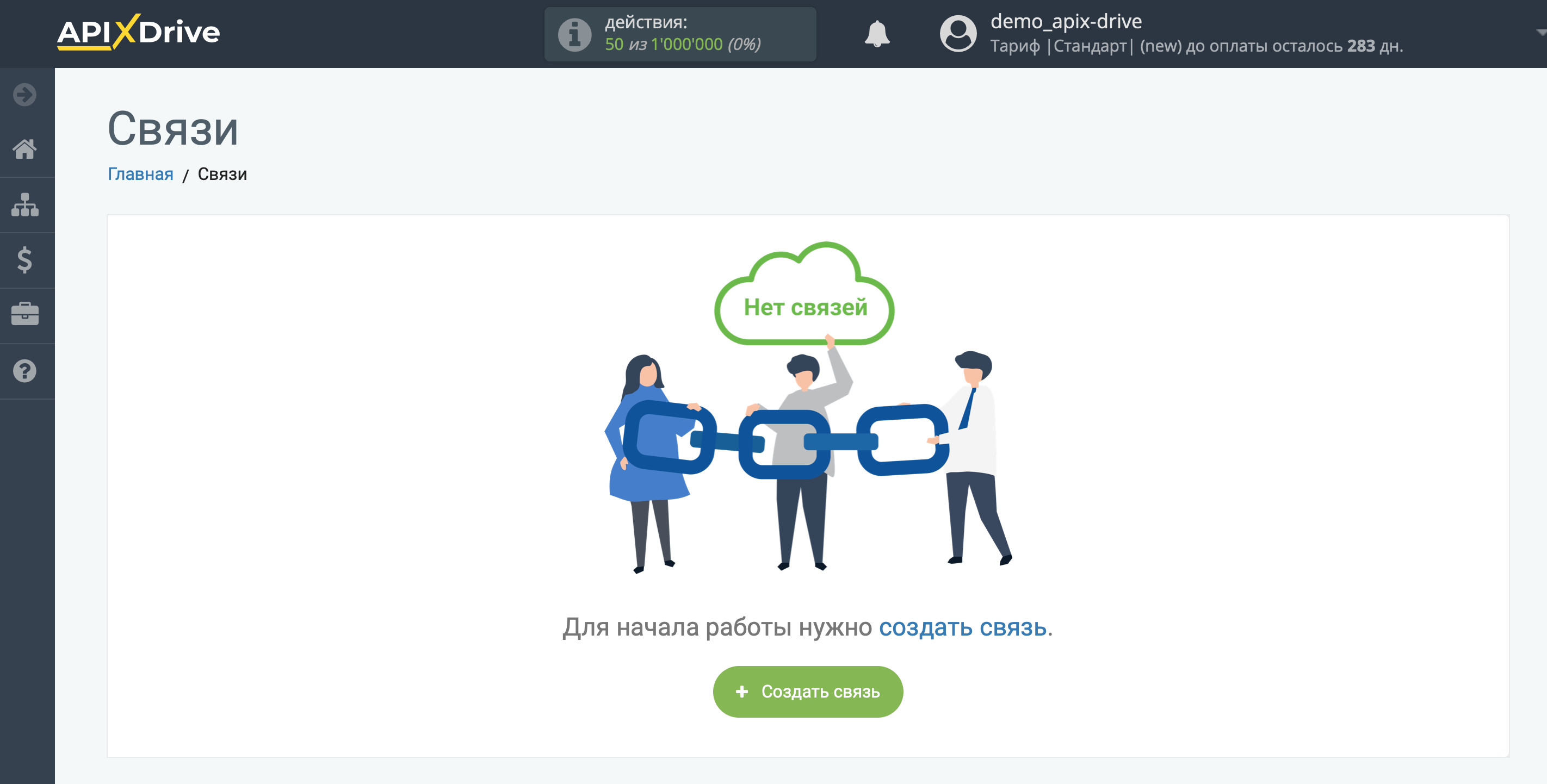
Выберите систему в качестве Источника данных. В данном случае, необходимо указать Google Lead Form.
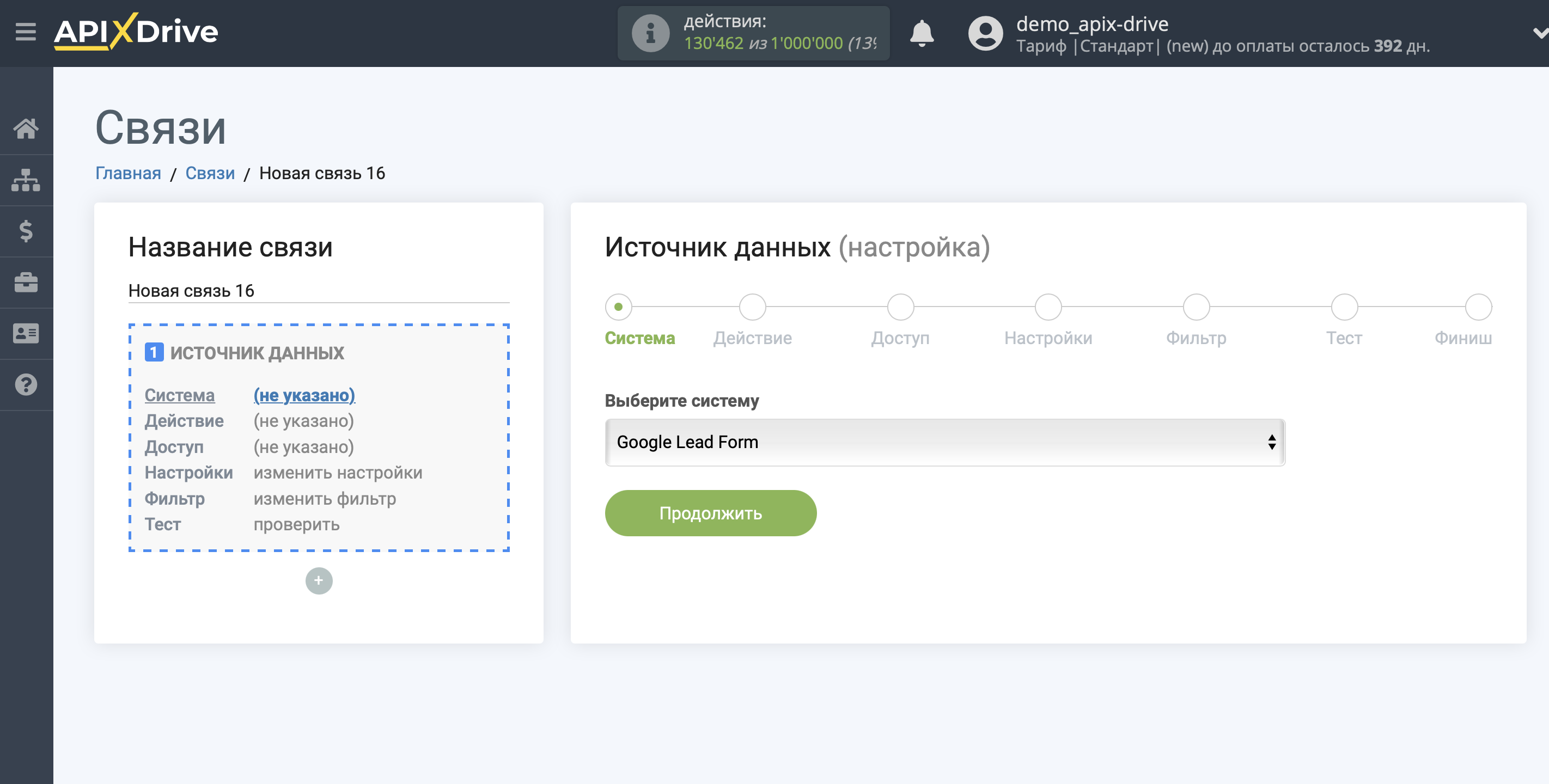
Далее, необходимо указать действие "Получить данные".
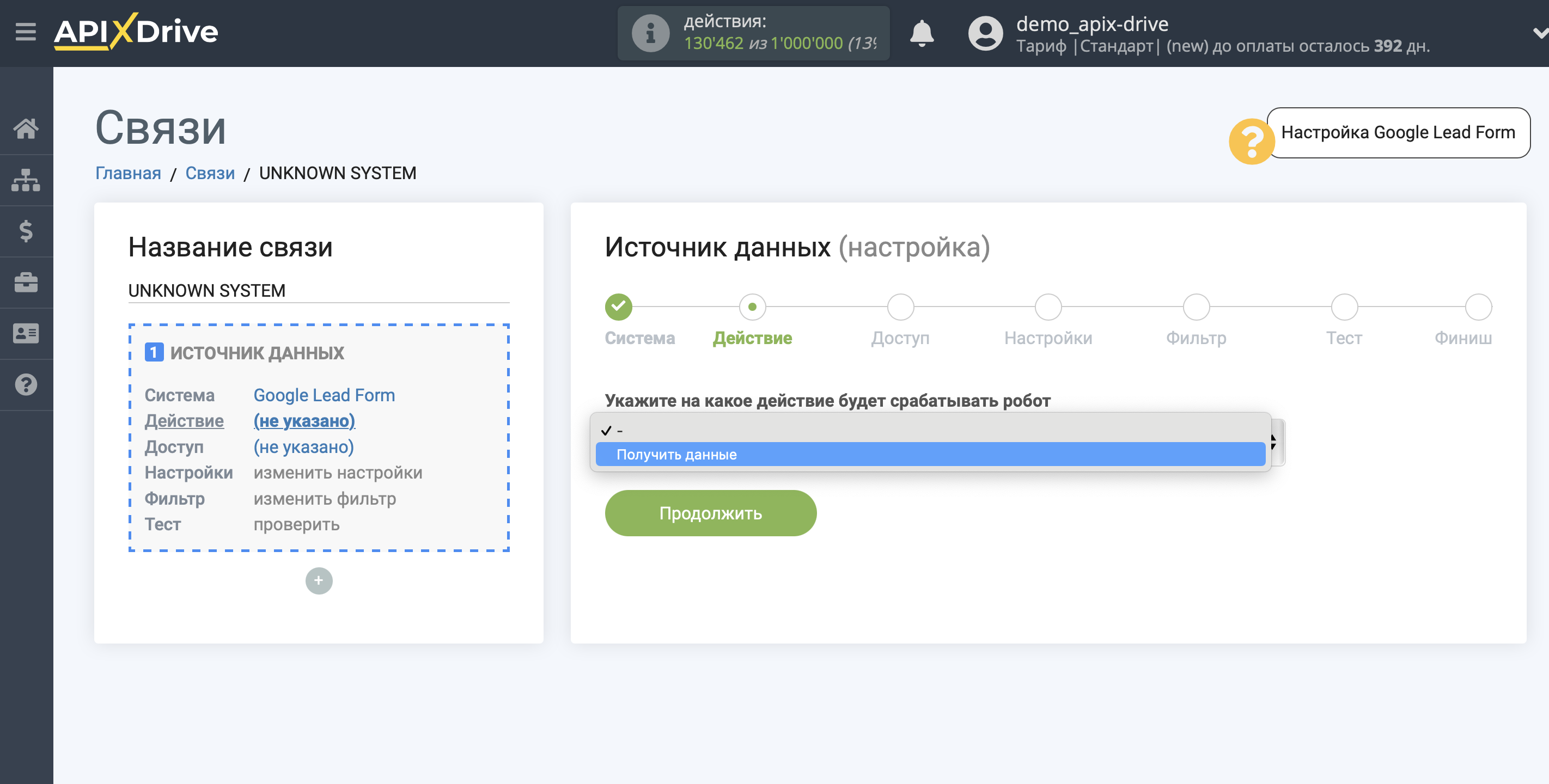
Следующий шаг - выбор аккаунта Google Lead Form, из которого будет происходить выгрузка данных.
Если нет подключенных логинов к системе кликните "Подключить аккаунт"
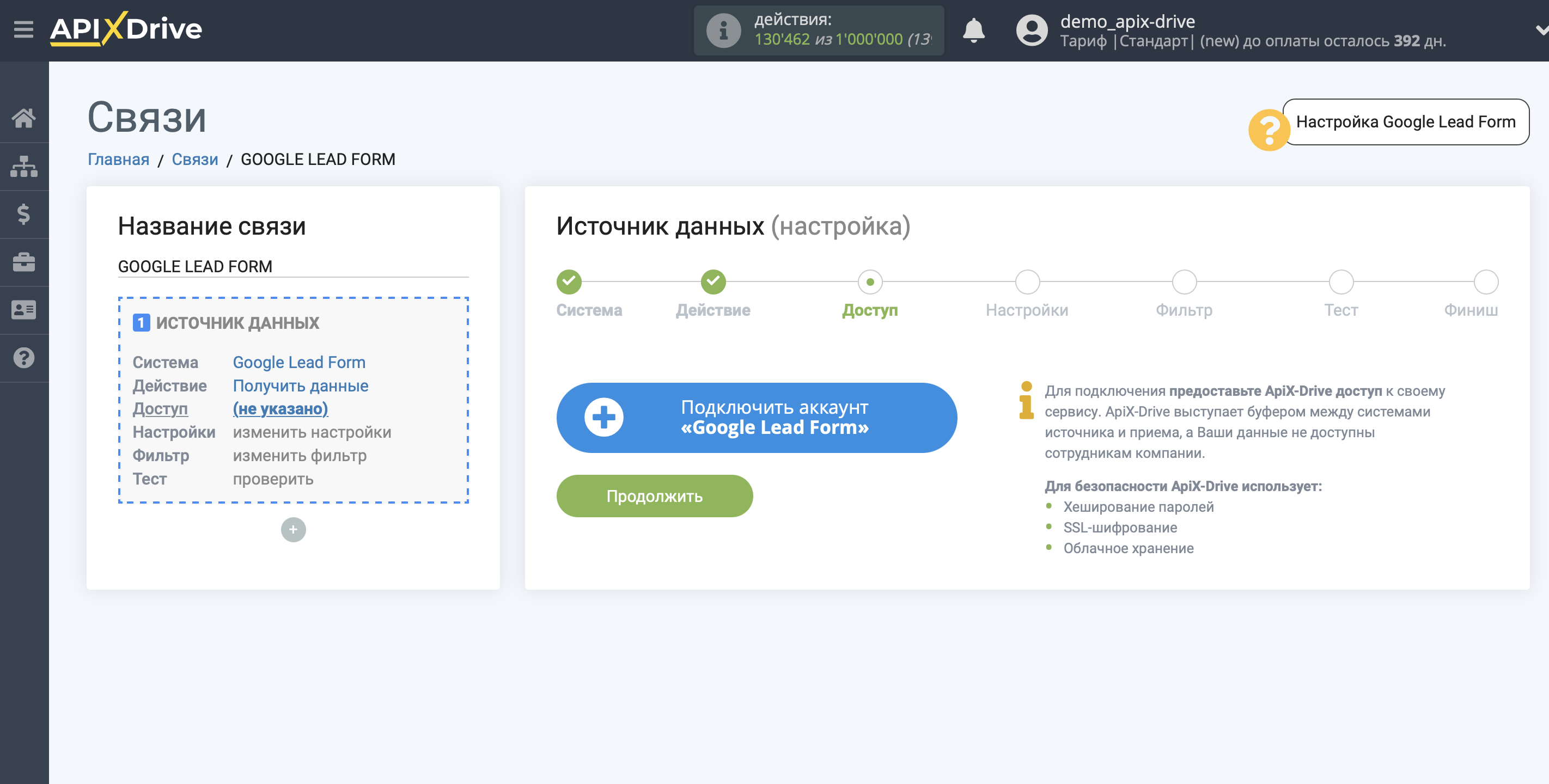
Укажите название Вашего аккаунта (если необходимо) и кликните "Сохранить".
Перезагрузите страницу и выберите созданный аккаунт в списке.
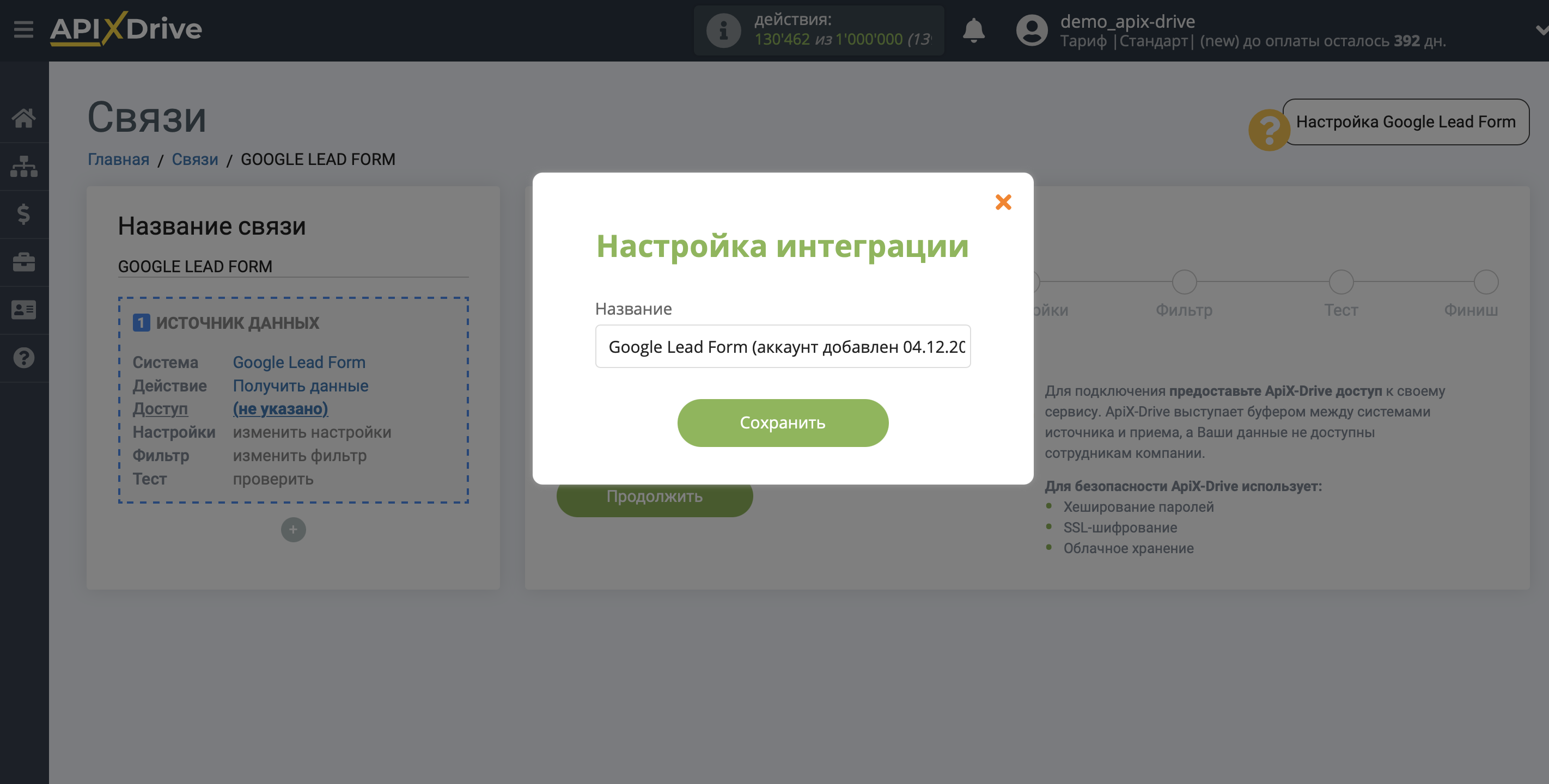
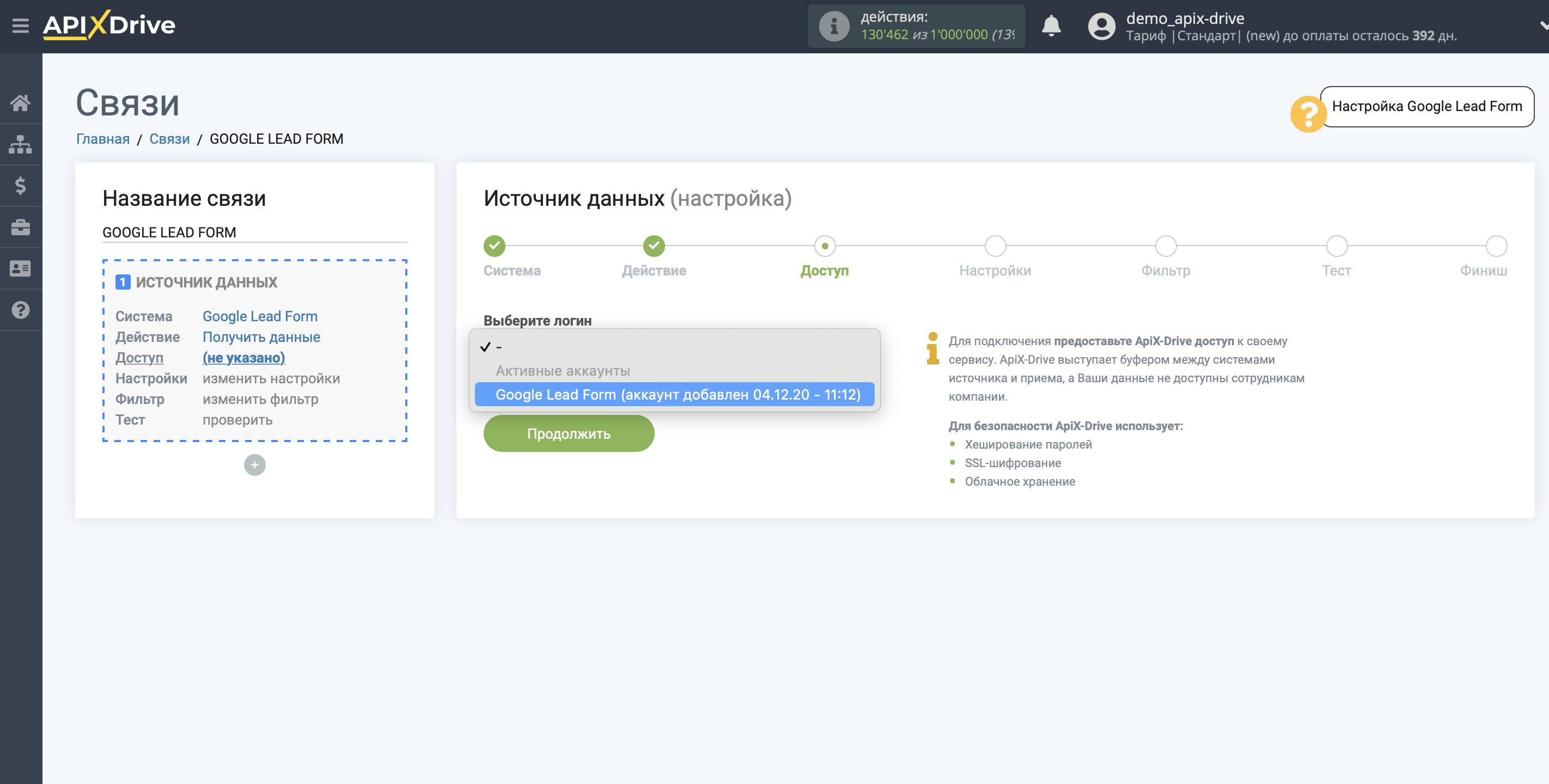
Скопируйте ссылку в поле "URL для приема данных" и перейдите в Ваш личный кабинет Google Lead Form.
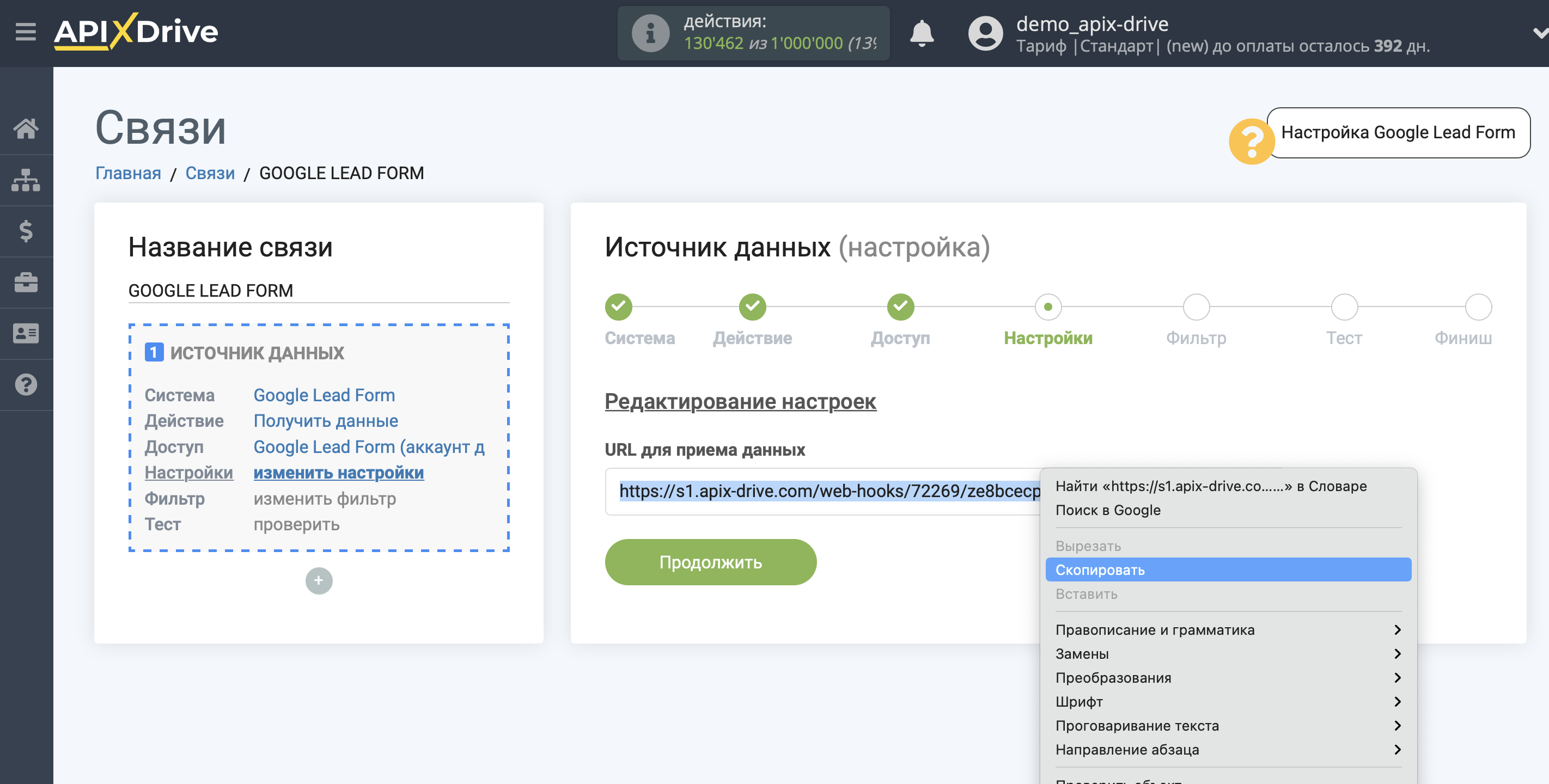
Перейдите в личный кабинет Google Ads к настроенным расширениям (Кампании - Объявления и расширения - Расширения) и добавьте URL в поле "URL вебхука", а в качестве ключа укажите последнюю часть скопированного в ApiX-Drive URL, как показано в примере ниже.
Обратите внимание! После настройки, в нашей системе сразу не будет тестовых данных и списка полей, т.к. на новый URL еще ничего не пришло.
Нужно, обязательно совершить событие, например, нажать "Отправить тестовые данные" в настройках формы Google Ads или сгенерировать реальное заполнение формы.
После этого, на этапе Проверить в Источнике данных отобразятся поля с данными.
Если этого не произошло, нажмите Загрузить тестовые данные из Google Lead Form или повторите генерацию тестовых данных, или подождите некоторое время, данные приходят не сразу, а в течении 1 минуты.
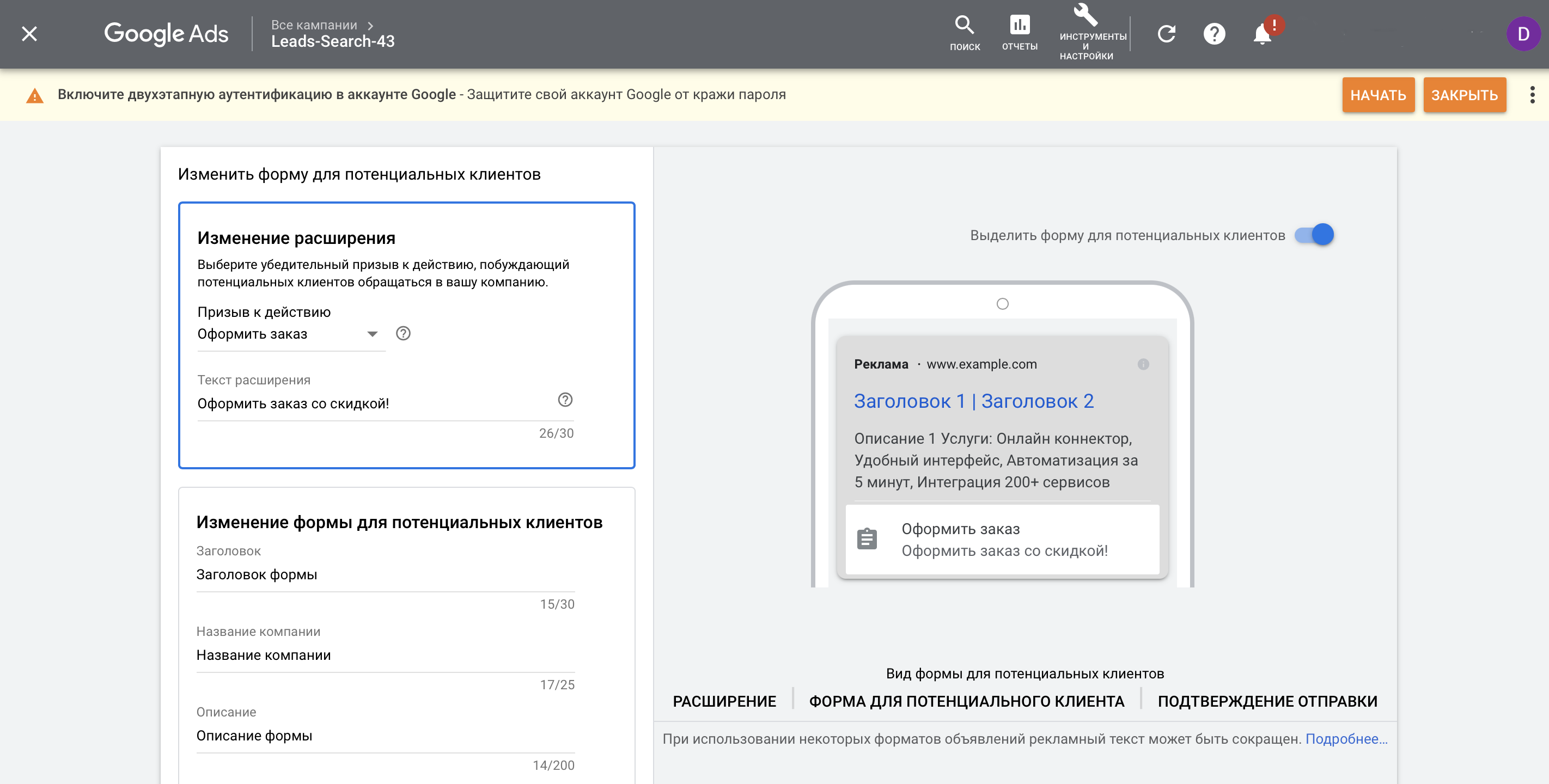
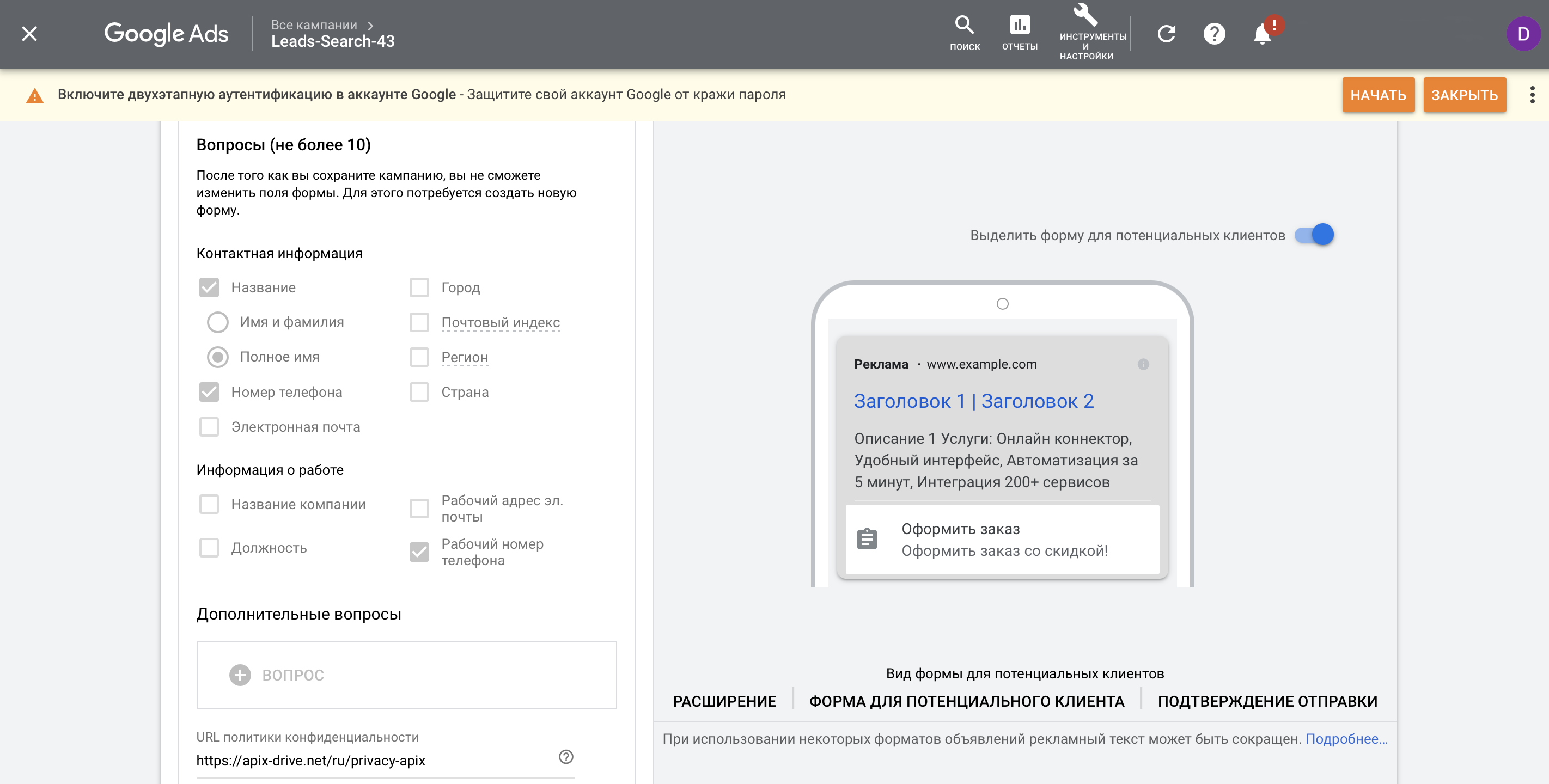
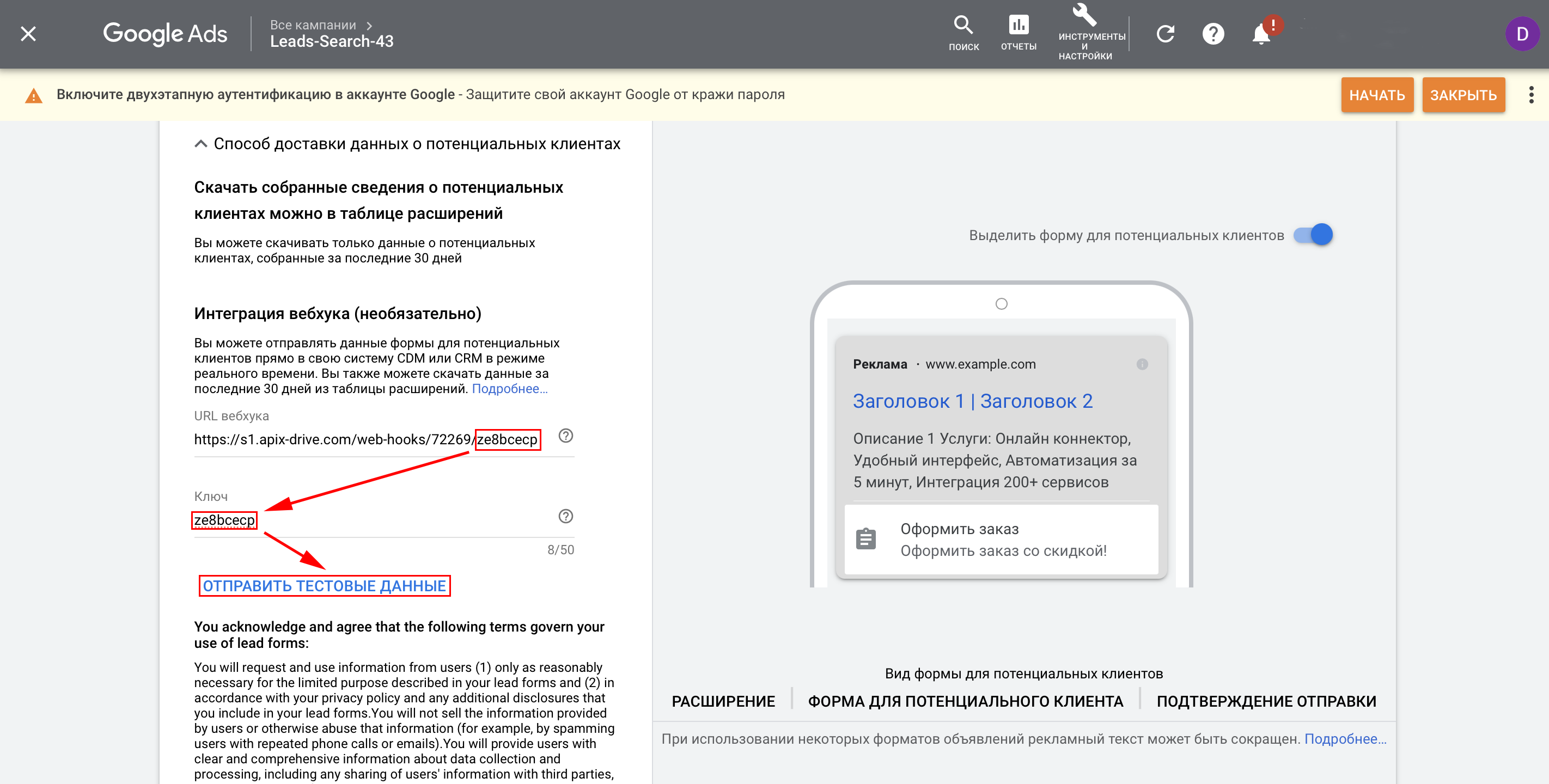
Если необходимо, Вы можете настроить Фильтр данных, либо кликнуть "Продолжить", чтобы пропустить этот шаг.
Для того, чтобы узнать как настраивается Фильтр данных перейдите по ссылке: https://apix-drive.com/ru/help/filtr-dannyh
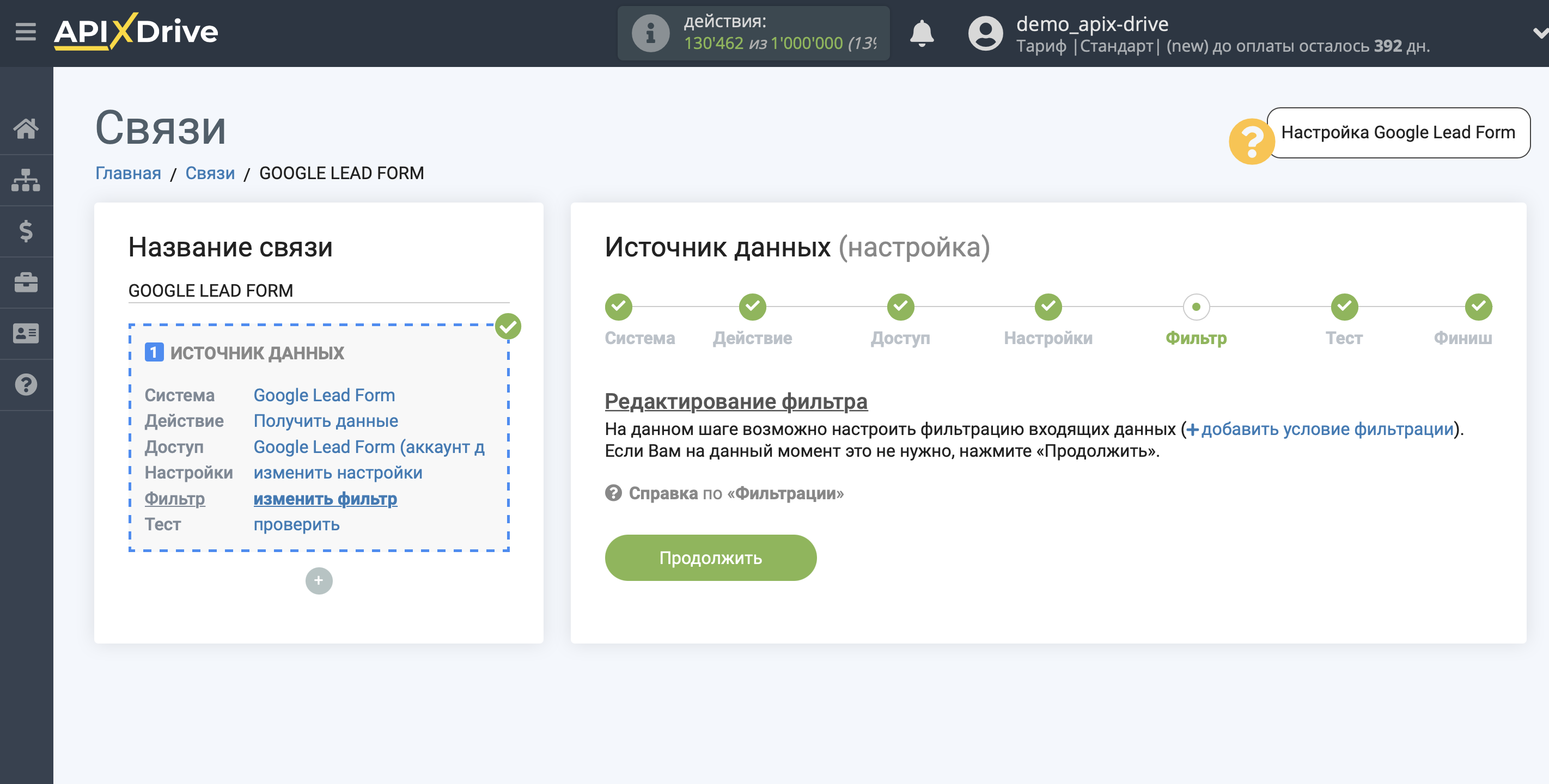
Теперь Вы можете увидеть тестовые данные.
Если тестовые данные не появились автоматически - кликните "Загрузить тестовые данные из Google Lead Form" или попробуйте сгенерировать действия в Вашем Google Lead Form на которые настроена работа связи.
Если Вас все устраивает - кликните "Далее".
Обратите внимание! После настройки, в нашей системе сразу не будет тестовых данных и списка полей, т.к. на новый URL еще ничего не пришло.
Нужно, обязательно совершить событие, например, нажать "Отправить тестовые данные" в настройках формы Google Ads или сгенерировать реальное заполнение формы.
После этого, на этапе Проверить в Источнике данных отобразятся поля с данными.
Если этого не произошло, нажмите Загрузить тестовые данные из Google Lead Form или повторите генерацию тестовых данных, или подождите некоторое время, данные приходят не сразу, а в течении 1 минуты.
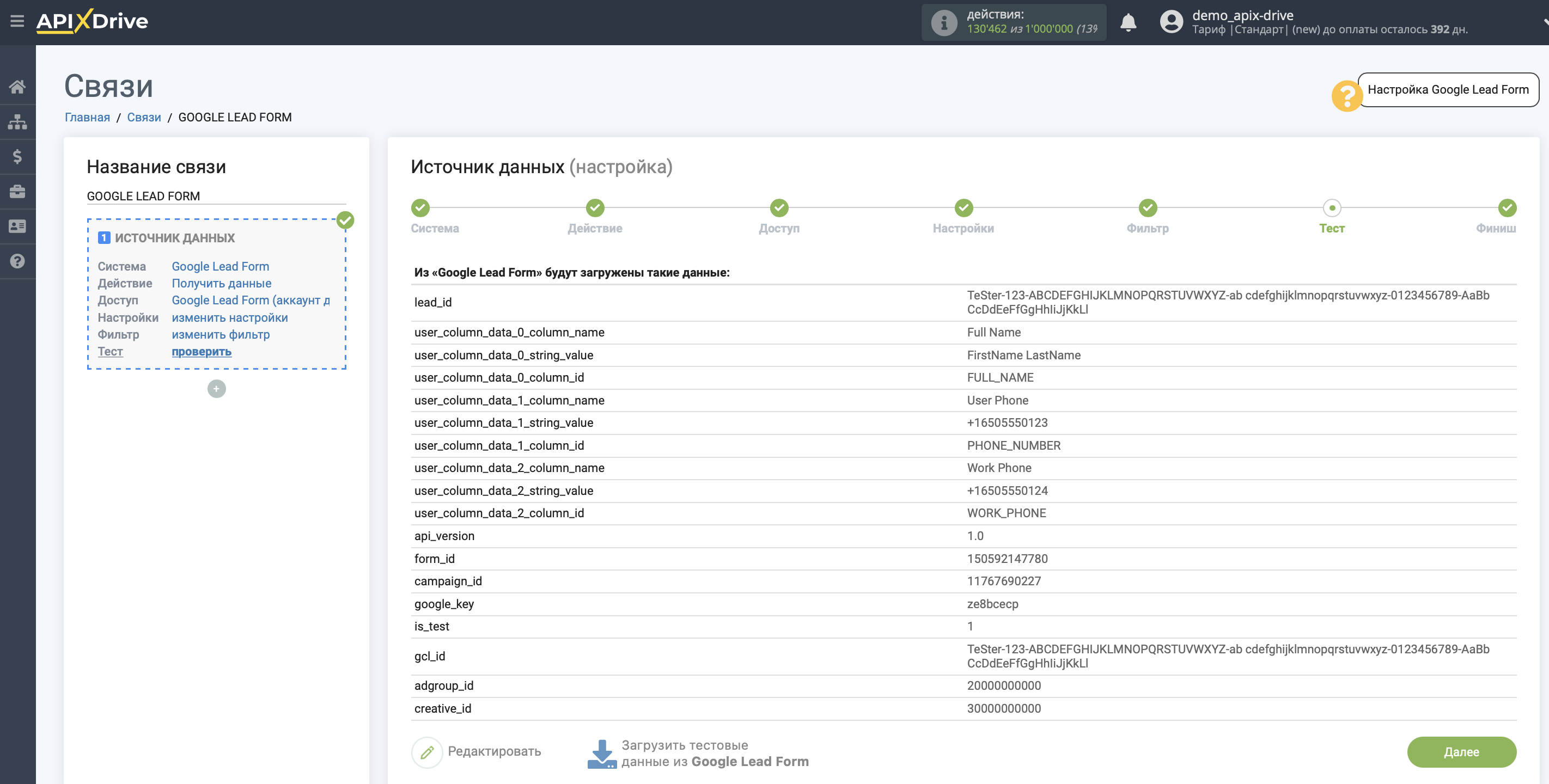
На этом вся настройка источника данных завершена! Видите как все просто!?
Теперь можете приступить к настройке системы приема данных.
Для этого проведите настройку самостоятельно или перейдите в раздел справки "Настройка сервисов", найдите необходимый Вам сервис в качестве приема данных и следуйте рекомендациям по настройке.
Удачи!